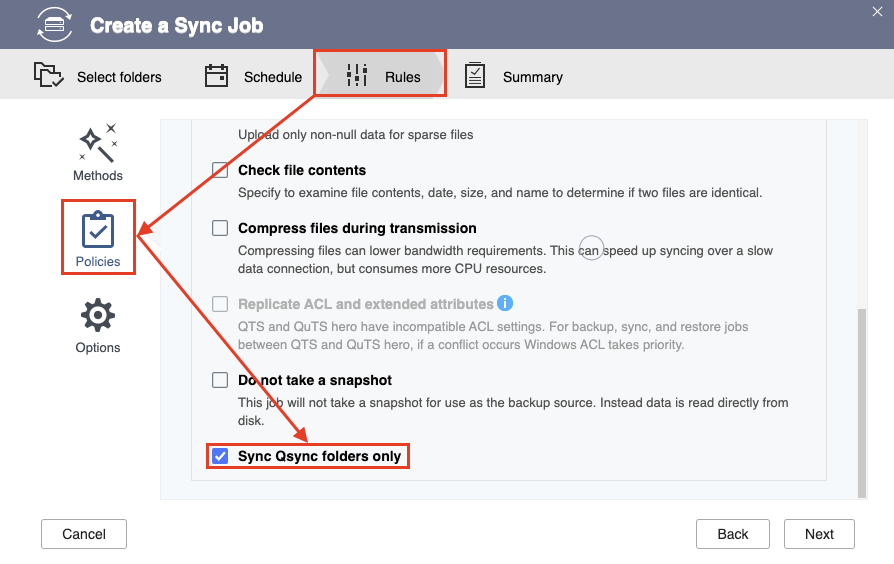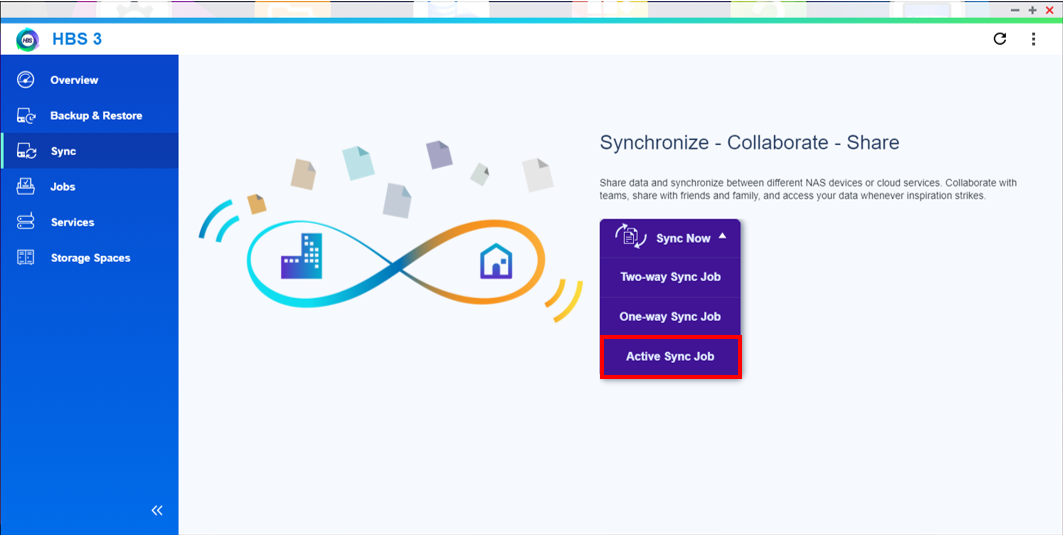Sichern und Wiederherstellen von Qsync Ordnern in HBS 3
- Sichern und Wiederherstellen von Qsync Ordnern in HBS 3
- Qsync Ordner finden
- Qsync Ordner sichern
- Auf demselben NAS gesicherte Qsync Ordner wiederherstellen
- Auf einem anderen NAS gesicherte Qsync Ordner wiederherstellen
Sichern und Wiederherstellen von Qsync Ordnern in HBS 3
Diese Funktion ist in HBS 3 v.16 und höher verfügbar.
Qsync ermöglicht eine effiziente Dateisynchronisation zwischen einem QNAP NAS und angeschlossenen Geräten, wie Computern, Laptops und mobilen Geräten. Zur Sicherung und Wiederherstellung von Qsync Ordnern in HBS 3 müssen Sie Synchronisationsaufträge anstelle von Sicherungs- und Wiederherstellungsaufträgen erstellen. Die Art des Synchronisationsauftrags hängt davon ab, ob Sie Ihre Qsync Ordner sichern oder wiederherstellen und ob sich der Sicherungsort auf demselben NAS Gerät befindet.
| Sicherungsort | Qsync Ordner sichern | Qsync Ordner wiederherstellen |
|---|---|---|
| Selbes NAS Gerät | Unidirektionaler Synchronisationsauftrag | Unidirektionaler Synchronisationsauftrag |
| Anderes NAS Gerät | Aktiver Synchronisationsauftrag |
HBS 3 unterstützt derzeit nicht das Sichern von Qsync Ordnern auf einem Cloud-Speicherplatz.
Qsync Ordner finden
Obwohl die Qsync Funktion im Navigationsbereich der File Station sichtbar ist, sind die Qsync Ordner standardmäßig ausgeblendet. Sie müssen die Einstellung für versteckte Dateien in der File Station ändern, um die Qsync Ordner zu finden.
Qsync Ordner sichern
Zur Sicherung von Qsync Ordnern in HBS 3 müssen Sie einen unidirektionalen Synchronisationsauftrag erstellen.
Auf demselben NAS gesicherte Qsync Ordner wiederherstellen
Zum Wiederherstellen von Qsync Ordnern, die auf demselben NAS gesichert wurden, müssen Sie einen unidirektionalen Synchronisationsauftrag erstellen.
Auf einem anderen NAS gesicherte Qsync Ordner wiederherstellen
Zum Wiederherstellen von Qsync Ordnern, die auf einem anderen NAS gesichert wurden, müssen Sie einen aktiven Synchronisationsauftrag erstellen.
 und anschließend auf
und anschließend auf 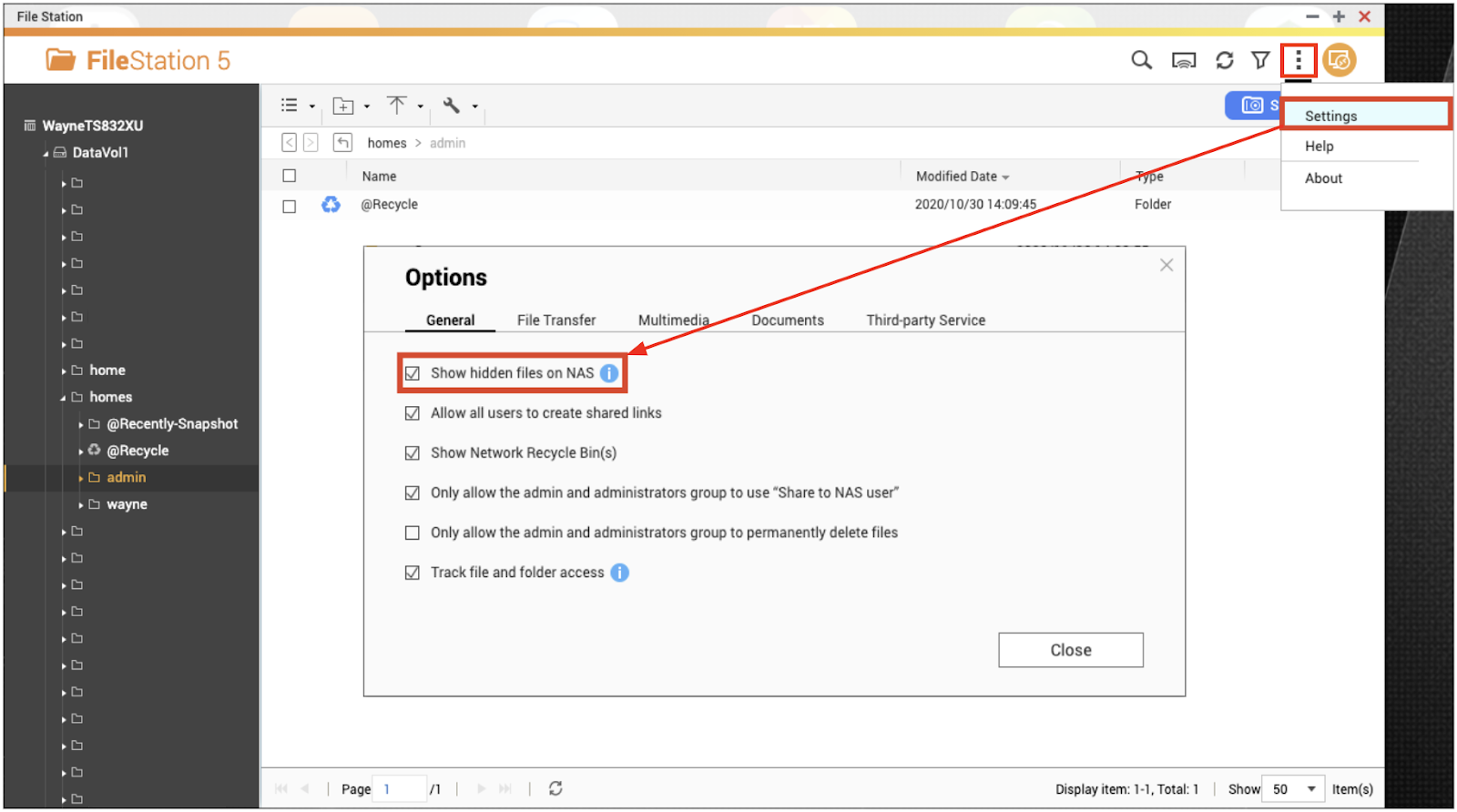


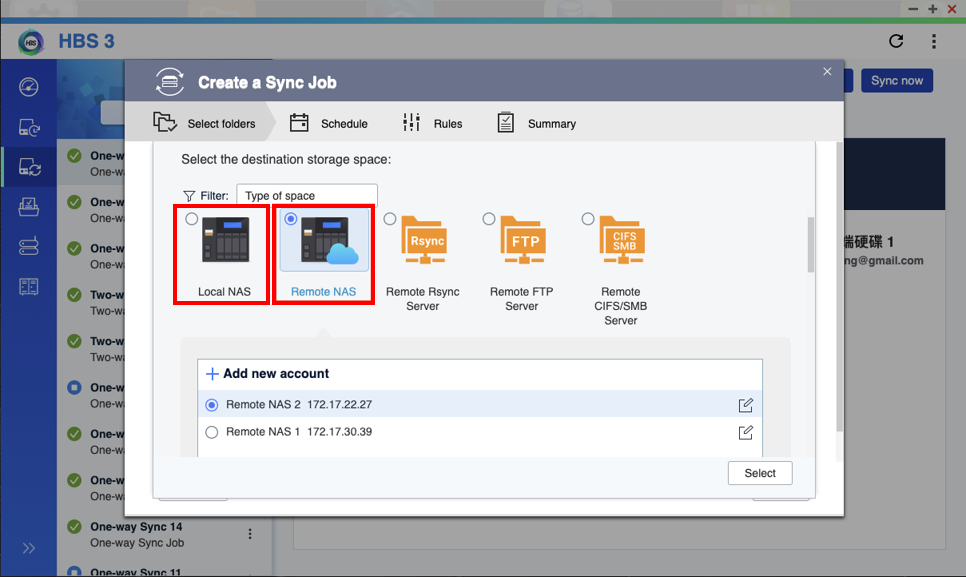
 .
.
 , um einen bestehenden Ordner zu bearbeiten.
, um einen bestehenden Ordner zu bearbeiten.